极光pdf打印a3的教程
2023-05-25 14:37:17作者:极光下载站
用户在日常的工作中难免会接触到pdf文件,并且有时需要将其进行修改或是调整格式后打印下来,于是用户就会在电脑桌面上下载安装专门处理pdf文件的软件,例如用户会使用极光pdf软件,这款软件支持阅读pdf文件、转换pdf格式或是编辑pdf文件等,能够很好的满足用户的多种需求,当用户在使用这款软件时,遇到需要将pdf文件用a3纸张打印下来的情况,应该怎么来操作实现呢,这就需要用户在极光pdf软件中打开打印窗口,接着在页面设置板块中点击纸张选项,将其设置为a3后打印下来即可,那么接下来就让小编来向大家分享一下极光pdf打印a3的方法步骤吧,希望用户能够从中获取到有用的经验。
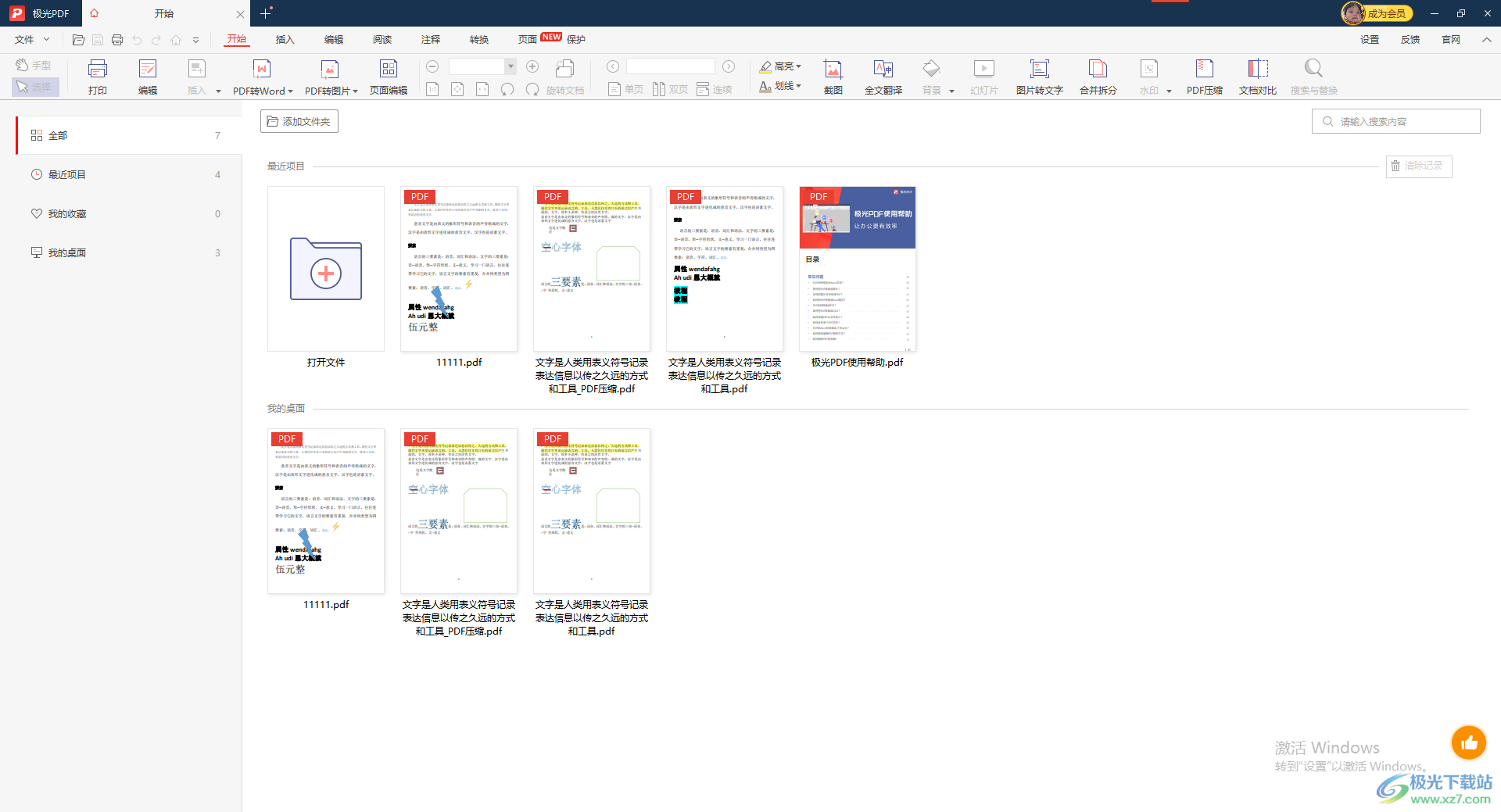
方法步骤
1.用户在电脑桌面上打开极光pdf软件,并来到主页上点击需要打印的pdf文件
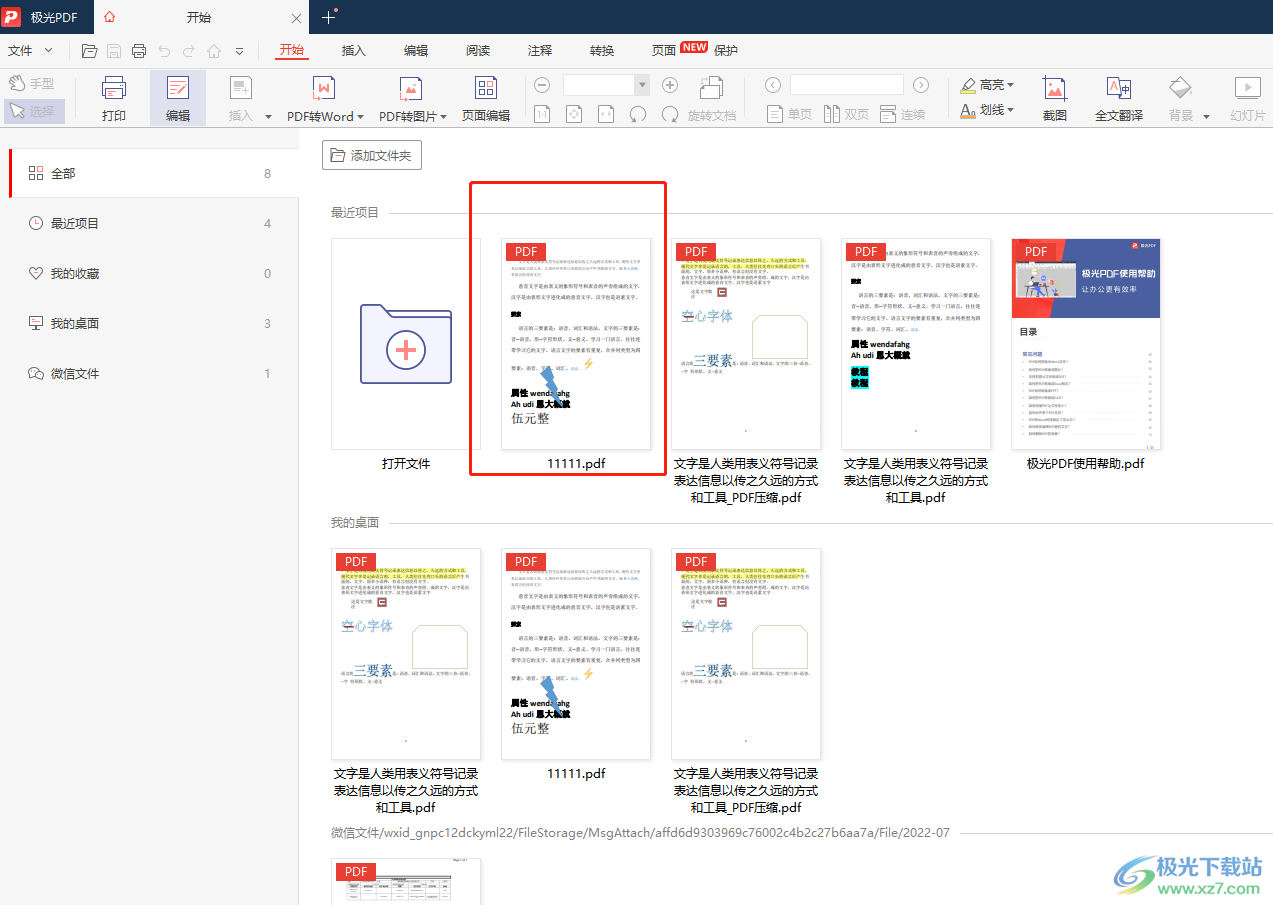
2.接着进入到编辑页面上点击页面上方菜单栏中的打印图标, 将会打开打印窗口
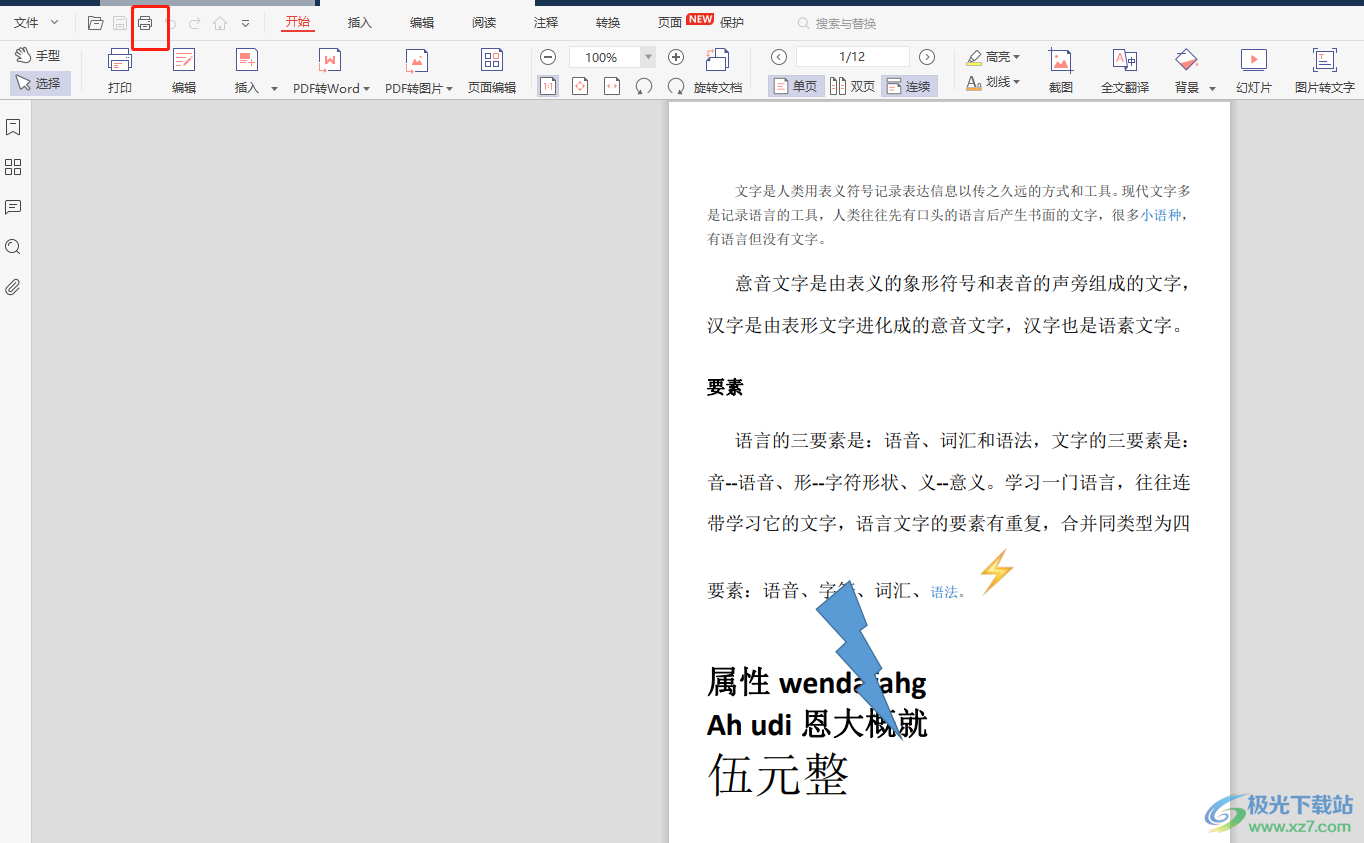
3.在显示出来的打印窗口中,用户点击页面设置板块中的纸张选项
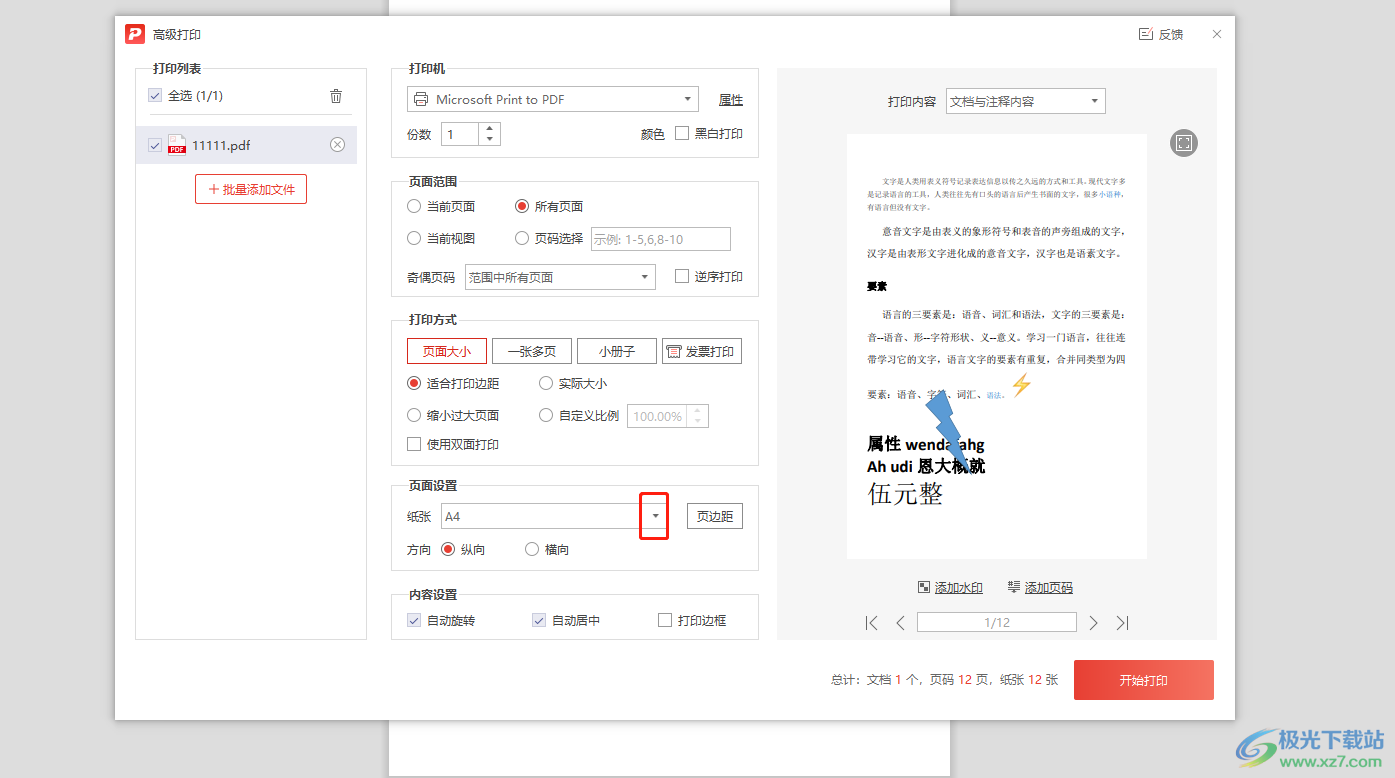
4.这时会弹出下拉选项卡,用户找到并点击a3选项即可设置成功
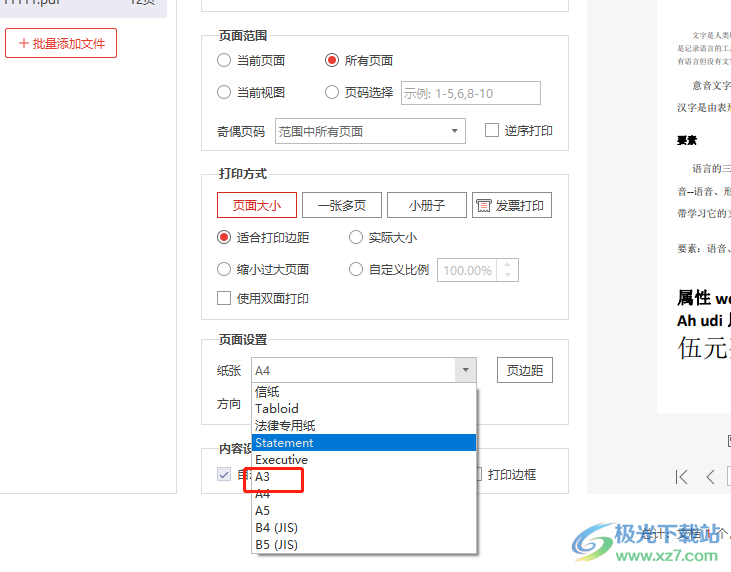
5.随后用户还可以根据自己的需求来设置纸张方向,小编以横向为例

6.可以在预览板块中看到纸张方向发生了变化,用户直接按下开始打印按钮即可解决问题
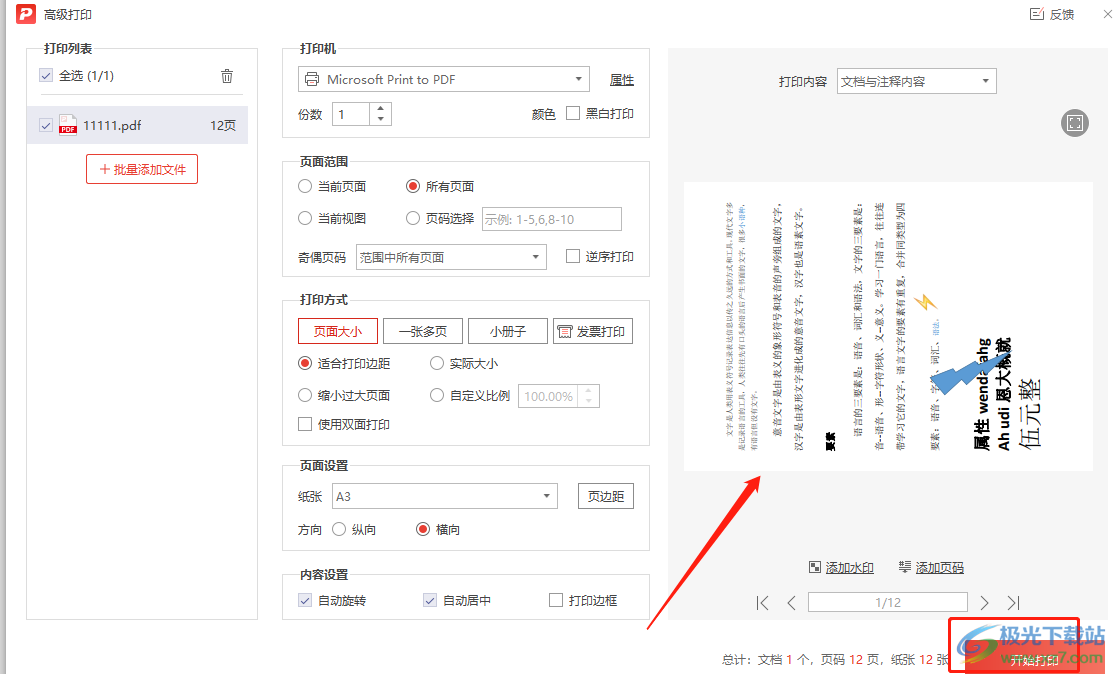
极光pdf软件可以为用户解决好关于pdf文件的各种编辑问题,当用户想要将pdf文件打印为a3样式时,就可以在软件中打开打印窗口,接着就可以在页面设置板块中点击纸张选项即可设置为a3,方法简单易懂,因此感兴趣的用户快来看看小编整理出来的教程吧。
